Cómo actualizar las conexiones de Smarthome en Google Home

Google actualiza constantemente su Google Home y su línea de smarthome. Gracias a una actualización reciente, tendrá que desvincular y volver a vincular algunos de sus servicios smarthome para poder seguir usándolos y aprovechar las nuevas funciones. A continuación, le indicamos cómo hacerlo.
Si posee un Google Home y utiliza servicios smarthome, es posible que haya recibido un correo electrónico como este. En él, Google dice que vendrá una actualización futura que traerá nuevas características smarthome. Si bien no está claro exactamente qué nuevas características están por venir, Google deja en claro que tendrá que volver a vincular los servicios de smarthome para seguir utilizándolos y obtener las nuevas funciones. Es molesto, pero necesario al parecer.
Para actualizar los servicios de smarthome, abra la aplicación Google Home y toque el botón de menú en la esquina superior izquierda, luego toque Home Control.
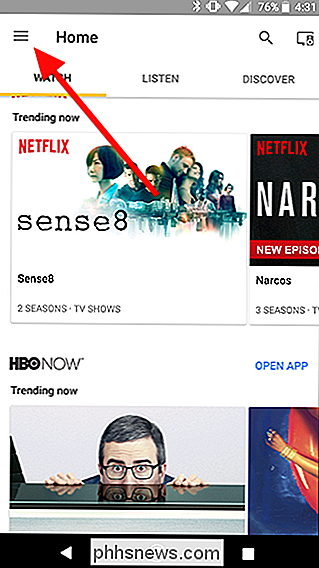
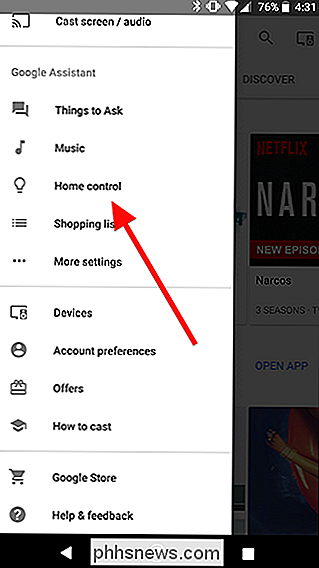
En esta página, verá una lista de su smarthome servicios. ¡Al lado de algunos, verá la palabra Actualizar! entre paréntesis. Si ve alguno de estos, toque el icono más en la esquina inferior derecha.
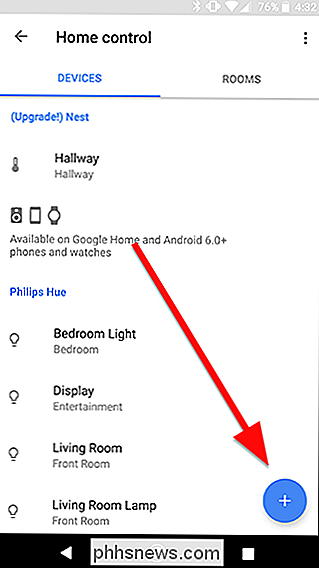
En la parte superior de la lista verá una lista de sus servicios conectados. Toque uno que dice Actualizar! junto a él.
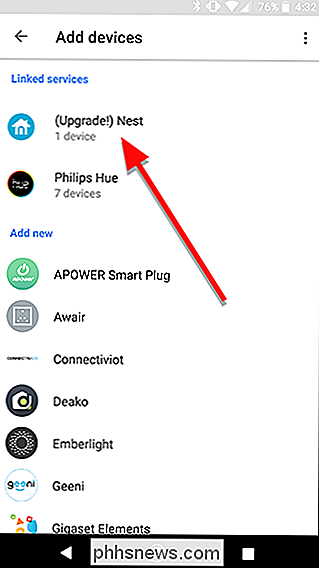
Aparecerá un cuadro de diálogo con una sola opción para "Desvincular cuenta". Toque, luego confirme que desea continuar tocando Desvincular en el siguiente cuadro que aparece.
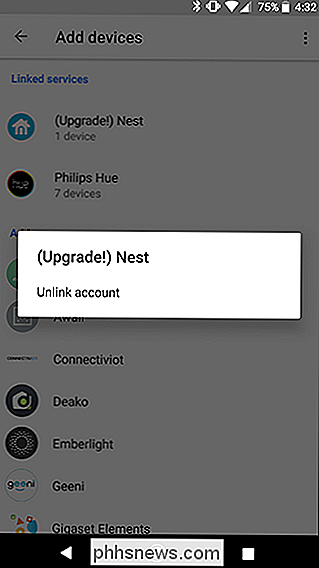
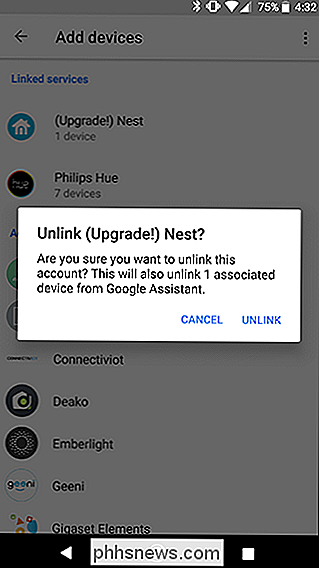
Siguiente, de nuevo en el En la pantalla de Control de inicio, toque el ícono grande más en la parte inferior nuevamente.
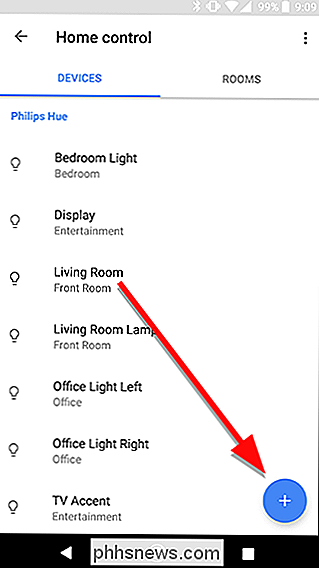
Esta vez, tendrá que desplazarse por la lista de servicios y encontrar la que desea volver a agregar. Tóquelo.
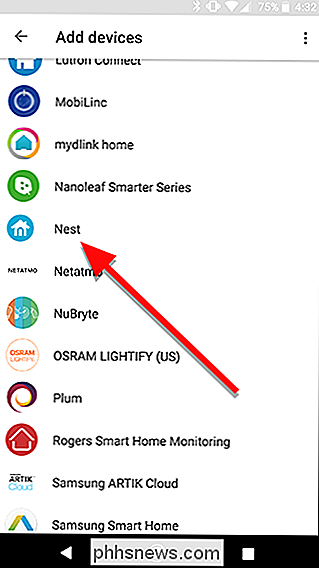
Deberá volver a autenticar su cuenta ingresando su dirección de correo electrónico y contraseña, y luego permitiendo que su cuenta vuelva a conectarse con Google.
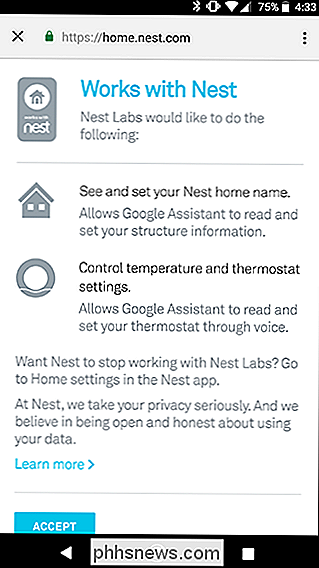
Una vez que se haya conectado, deberá reasignar los dispositivos a habitaciones de nuevo, como lo hizo la primera vez.
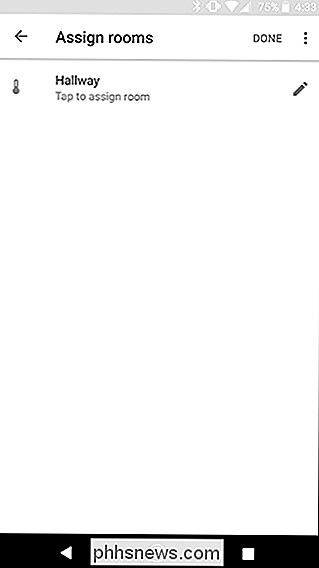
Es un poco molesto que Google no haya explicado exactamente por qué es necesario, pero si desea seguir utilizando sus dispositivos smarthome con Google Home, tendrá que hacer esta vez.

Cómo reiniciar un nivel de Super Mario Run sin morir
Super Mario Run es un juego realmente simple, hasta que intentes completarlo todo si la moneda extra desafía, de repente esos niveles fáciles ponte duro cuando trates de obtener todas las monedas de color rosa, morado o negro en lugar de simplemente atravesarlas. Si pierdes un salto al principio del nivel, tienes que volver a hacer todo de nuevo, lo cual significa que necesita morir tres veces para comenzar desde el comienzo del nivel.

Cómo imprimir o guardar una lista de directorios en un archivo en Windows
Ocasionalmente, es posible que desee imprimir o guardar una lista de los archivos en un directorio. Windows no presenta una forma sencilla de hacerlo desde su interfaz, pero no es demasiado difícil de lograr. Imprimir una lista de directorios probablemente no sea algo que necesite hacer a menudo, pero a veces puede ser útil.



